Навигация
- Главная
- Сервисы
- Counter-Strike 1.6
- Zombie Plague Cs 1.6
- Sourcemod / EventScripts
- Counter-Strike Source
- Counter-Strike GO
- Left 4 Dead
- Left 4 Dead 2
- Killing Floor
- Killing Floor 2
- GTA San Andreas
- GTA IV
- GTA V
- Team Fortress 2
- Day Of Defeat:Source
- Новости
- Мувики
- Полезности
- Как опубликовать новость
- Последние Комментарии
Полезные Статьи
- Настройка компьютера,видеокарты,системы и т.д. для Counter Strike 1.6
- Ключи для обновления Eset NOD 32 и Eset Smart Security
- Как установить машину в GtaIV
- Сетмастера для Cs 1.6 и CS:S
- Как сделать себя Админом на сервере КС 1.6
- FAQ по Counter-Strike 1.6
- Делаем постоянный IP
- Dproto
- Делаем Сервер Left4Dead
- Делаем Сервер Left4Dead 2
- Настройка\Создание сервера DOD:S
- Настройка\Создание сервера TF2
- Быстрая Загрузка Файлов с HTTP
- FAQ по Зомби моду
- FAQ по Cs:Source
- Как поставить свои модели на сервер
- FAQ по GTA San Andreas
- Установка Модов San Andreas
- FAQ по GTAIV
- Руководство для новичков Killing Floor
Популярные
Наши Группы
Голосование
Какая поисковая система лучше?
Друзья сайта
Облако Тегов
Aim Amxmodx amxx awp awp maps cs 1.6 BMW Car for GTA IV Config.cfg Counter-Strike 1.6 Counter-Strike 1.6 Server CS:GO Global Offensive GTA IV GTA San Andreas Left4Dead 2 Other Car GTA IV plugins weapon for cs 1.6 Weapon for CS:GO Weapon for GTA San Andreas Zombie Plague ZP Авто для GTA IV Автомобили для GTA IV Автомобили для GTA San Andreas Готовый Сервер Cs 1.6 Оружия для CS:GO Оружия для GTA San Транспорт для GTA IV оружия для cs 1.6
Открытие портов роутере/модеме на TP-LINK
1. Откройте ваш браузер и в адресной строке введите: http://192.168.1.1

2. При запросе имени пользователя и пароля, введите логин и пароль. Если не меняли стандартный - логин admin, пароль admin.

3. После входа, вы увидите такое меню...

Далее нажмите на Advanced Setup, затем в подменю выберите NAT.
В Virtual Circuit выберите Ваш номер PVC (он указан на странице Status)

Ниже должно быть написано NAT Status : Activated

---> Если у Вас написано другое, смотрите ниже дополнение.
Далее жмем на ссылку Virtual Server.
4. Видим такую картину:

Для добавления портов делаем следующие настройки:
Rule index: 1
Выбираем свободное поле для правила. Если таковых нет, решайте сами что удалять.
Application: StrongDC++
В первой части можно написать что угодно, чтобы Вам было в будущем проще узнать для чего пробрасывали порт. Во второй части не указываем ничего
Protocol: ALL
Можно указать TCP и UDP раздельно, однако из-за ограниченности кол-ва правил, советую сделать так
Start Port Number: 3000
С какого
End Port Number: 3002
И по какой порт открываем
Local IP Address: 192.168.1.10
Локальный IP-адрес. Т.е. адрес Вашей машины
Должно получиться так:

Жмем кнопку Save внизу страницы.
5. У меня greylink 0.39 и настройки я показываю соответсвенно для него
В клиенте открываем Файл -> Настройки -> Настройки соединения
Делаем все как на скрине.

5.1 Отмечаем галочкой Активный режим (Разрешить входящие подключения)
5.2 Отмечаем галочкой Обновлять IP через веб при старте и каждые 10 минут
В Текущих настройках указываем порты, прописаные нами в модеме:
5.3 TCP - 3000 / UDP - 3001 / TLS - 3002
IP-адрес в строке IP появится сам. (Если не появился, проверьте соединение с интернетом)
На этом проброс портов с помощью NAT можно считать оконченным
Небольшое добавление по поводу пункта про статус NAT
Если у Вас указано Deactivated, то зайдите в Interface Setup и выберите Ваш PVC

Далее внизу найдите раздел IP-Address и строку NAT. Переключите состояние из Disabled в Enabled

Теперь на странице Advanced setup, у Вас должно быть NAT Status: Activated
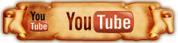
Категория: Полезности
- Нажмите на
 для того чтобы отправить Жалобу или уведомить Администратора о ошибке в новости.
для того чтобы отправить Жалобу или уведомить Администратора о ошибке в новости.
Информация
Посетители, находящиеся в группе Гости, не могут оставлять комментарии к данной публикации.
Посетители, находящиеся в группе Гости, не могут оставлять комментарии к данной публикации.









